QNAP NAS を LDAP ディレクトリへ接続する
LDAPとは
軽量ディレクトリアクセスプロトコル (LDAP) は、中央のサーバーにユーザーとグループの情報を保存するディレクトリです。管理者は、LDAP を使って、LDAP ディレクトリ内のユーザーを管理することができ、ユーザーは同じユーザー名とパスワードで複数の NAS サーバーに接続することができます。

このアプリケーションノートは、Linux サーバー、LDAP サーバー、および Samba に関する知識のある管理者およびユーザーを対象にしています。QNAP NASデバイス上のLDAP機能には、動作中のLDAPサーバーが必要です。
要件:
- LDAP サーバー接続情報および認証情報
- LDAP の構造 (ユーザーおよびグループが格納される)
- LDAP サーバーセキュリティ設定
次のステップを行い、QNAP NAS を LDAP ディレクトリに接続します。
- 管理者として NAS にログインします。
- 「コントロールパネル」 > 「権限」 > 「ドメインセキュリティ」に進みます
注:デフォルトでは、「ドメイン無しのセキュリティ」が有効になっており、ローカル NASユーザーだけがNAS に接続できます。 - 「LDAP 認証」を選択します。

- 以下の情報を入力します。
| フィールド | 説明 |
|---|---|
| LDAP サーバーホスト | LDAP サーバーのホスト名または IP アドレスを指定します。 |
| LDAP セキュリティ | NAS の LDAP サーバーとの通信方法を指定します。
|
| ベース DN | LDAP ドメインを指定します。 例: dc=mydomain,dc=local |
| ルート DN | LDAP ルートユーザーを指定します。 例: cn=admin,dc=mydomain,dc=local |
| バスワード | ルートユーザーのパスワードを指定します。 |
| ユーザーベース DN | ユーザーが格納されている OU (組織単位)を指定します。例: ou=people,dc=mydomain,dc=local |
| グループベース DN | グループが格納されている OU (組織単位)を指定します。 例: ou=group,dc=mydomain,dc=local |
- 「適用」をクリックします。
- オプション:LDAP 認証オプションを設定します。
NASがLDAPディレクトリに接続する前にMicrosoft ネットワーキングが有効になっている場合、LDAP 認証オプションウィンドウが表示されます。- 認証するユーザーを選択します。
- ローカルユーザーのみ:ローカル NAS ユーザーのみが、Microsoft ネットワーキングを経由して NAS にアクセスできます。
- LDAP ユーザーのみ:LDAPユーザーのみが、Microsoft ネットワーキングを経由してNASにアクセスできます。
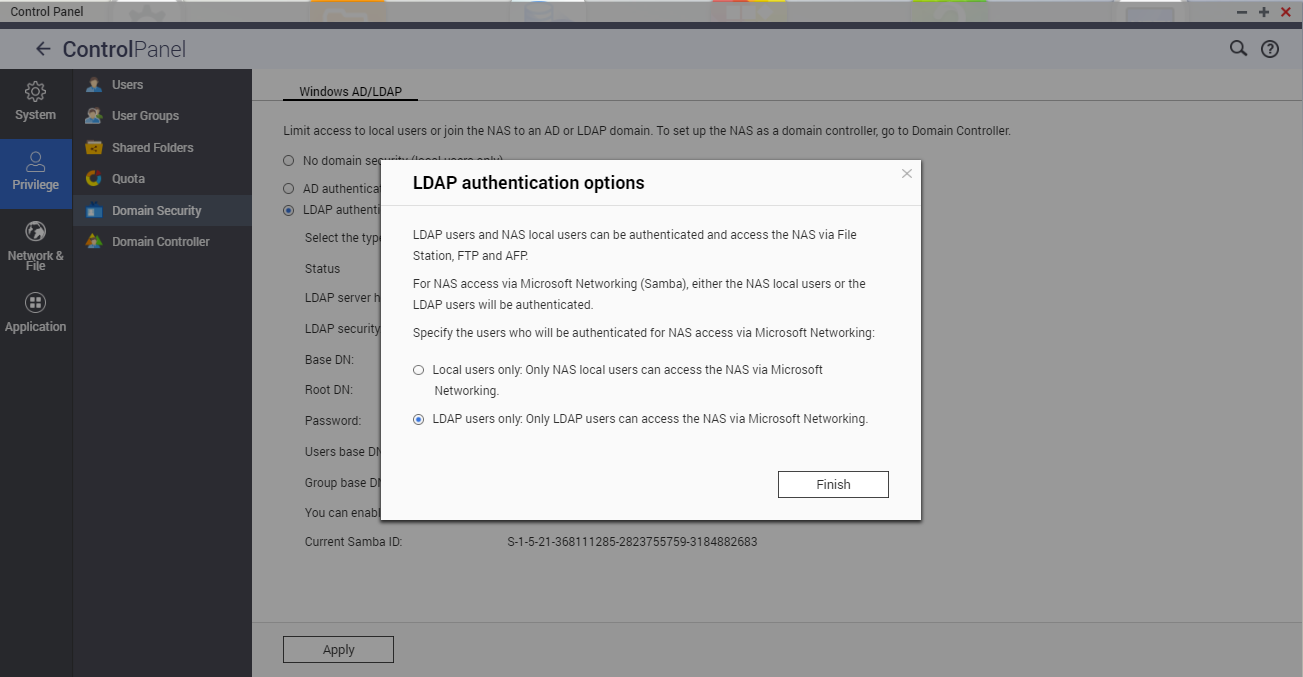
- 認証するユーザーを選択します。
- 「終了」をクリックします。
NAS を LDAP ディレクトリへ接続した後に LDAP ユーザーとグループを認証する
注:
- NASがLDAPディレクトリに接続する前にMicrosoft ネットワーキングが有効になっていない場合、NAS を LDAP ディレクトリへ接続した後に LDAP ユーザーを認証する必要があります。
- LDAP ユーザーは、SMB共有フォルダー、FTP、AFPにアクセスできます。
- 「コントロールパネル」 > 「ネットワーク & ファイルサービス」 > 「Win/Mac/NFS」 」 に進みます。
- 「Microsoftネットワーキングでファイルサービスを有効にする」を選択します。
- 認証タイプを選択します。
- スタンドアロンサーバー:ローカルNASユーザーのみ
- LDAP ドメイン認証:LDAP ユーザーのみ
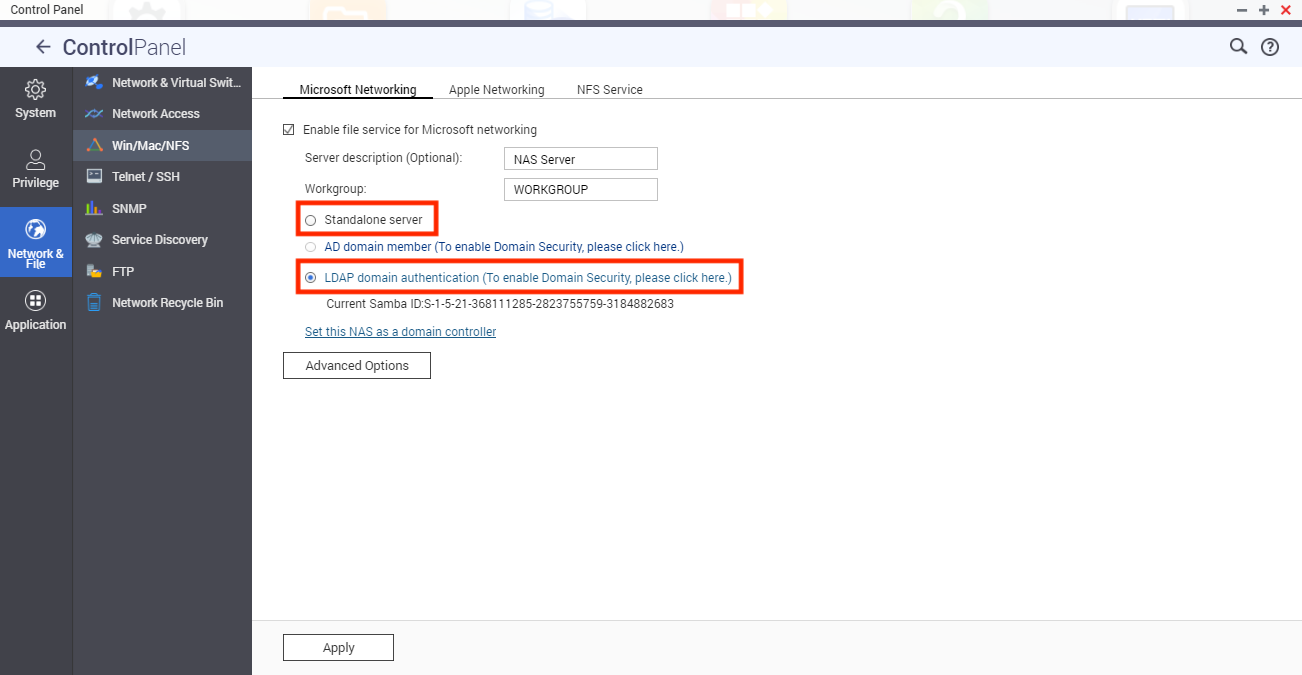
- 「適用」をクリックします。
ヒント (管理者向け):
- 「コントロールパネル」 > 「権限」 > 「ユーザー」に進み、ドロップダウンメニューから「ドメインユーザー」を選択してLDAPユーザーを表示します。
- 「コントロールパネル」 > 「権限」 > 「ユーザーグループ」に進み、ドロップダウンメニューから「ドメイングループ」を選択してLDAPグループを表示します。
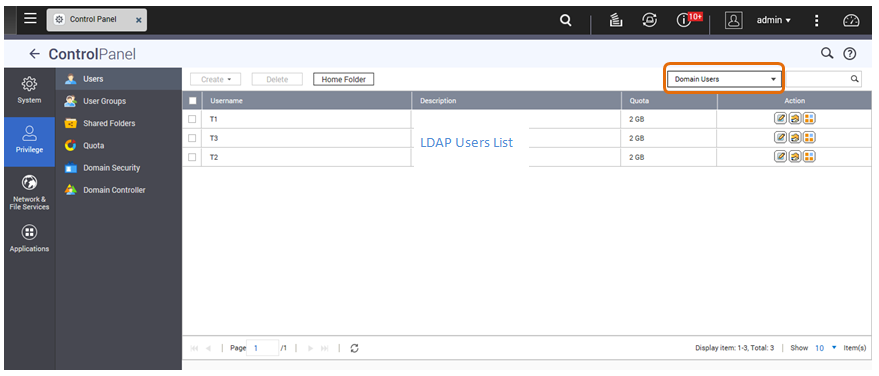
- 「コントロールパネル」 > 「権限」 > 「共有フォルダー」 > 「共有フォルダー権限を編集」に進み、 (
 ) LDAPドメインユーザーに共有フォルダー権限を指定します。
) LDAPドメインユーザーに共有フォルダー権限を指定します。
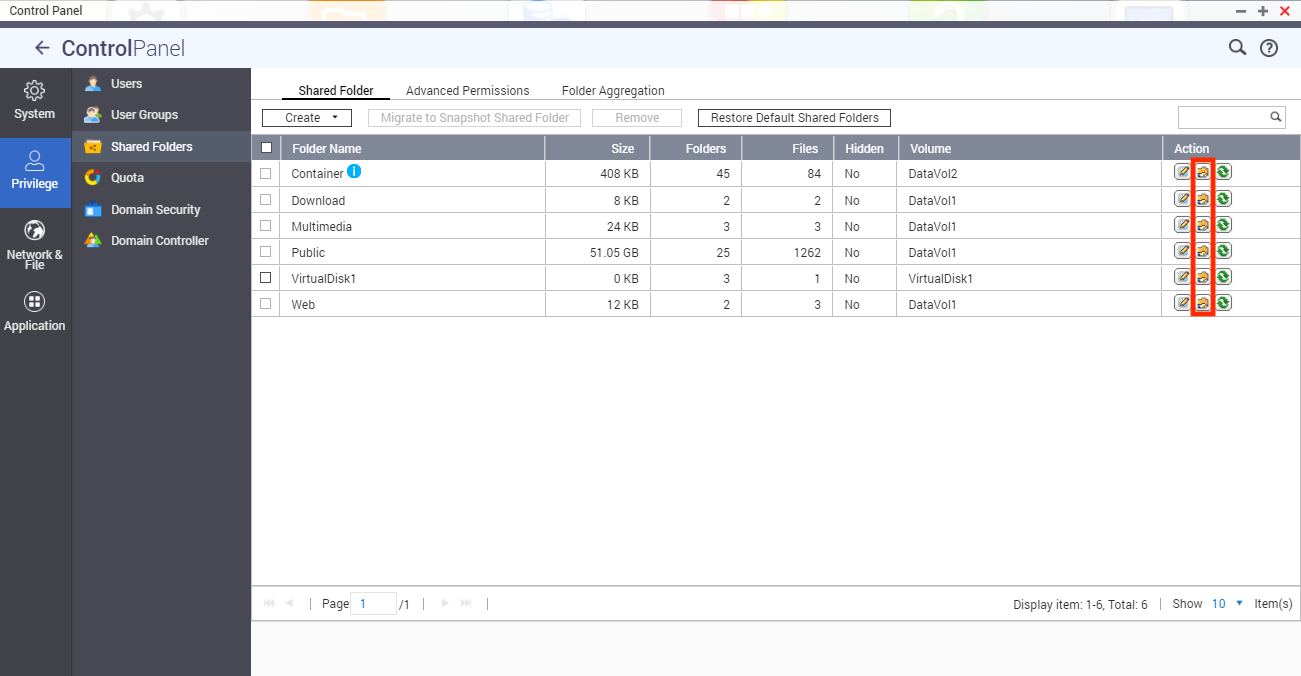
Microsoft ネットワーキングでのLDAP認証の技術要件
Microsoft ネットワーキング (Samba) 上のLDAPユーザーを認証するには次の事項が必要です。
- LDAPサーバー上でLDAPとSambaのパスワードを同期させるサードパーティ製ソフトウェア。
- SambaスキーマをLDAPディレクトリにインポートする。
(1) サードパーティ製ソフトウェア:
LDAPユーザーとSambaのパスワードを管理するために使用できるソフトウェアソリューションがあります。例:
- LDAP Account Manager (LAM):ウェブインターフェースを提供します。詳細は http://www.ldap-account-manager.org/をご覧ください。
- smbldap-tools:コマンドラインツール
- webmin-ldap-useradmin:Webmin用LDAPユーザー管理モジュール
(2) Sambaスキーマ:
SambaスキーマをLDAPサーバーにインポートする詳細は、LDAPサーバーの参考文書やFAQを参照してください。
インポートにはSambaスキーマファイルが必要で、Sambaソースディストリビューションのディレクトリ例/LDAP内にあります。
例:LDAPサーバーが動作しているLinuxサーバー上のopen-ldapに対しては (Linuxディストリビューションによって異なります)、次のステップに沿って実施します。
- Sambaスキーマのコピー:
zcat /usr/share/doc/samba-doc/examples/LDAP/samba.schema.gz >
/etc/ldap/schema/samba.schema - /etc/ldap/slapd.conf (openldap サーバー設定ファイル) を編集し、次の行がファイルにあることを確認します。
- include /etc/ldap/schema/samba.schema
- include /etc/ldap/schema/cosine.schema
- include /etc/ldap/schema/inetorgperson.schema
- include /etc/ldap/schema/nis.schema
設定例
注:次の設定は、お使いのLDAPサーバーの特定の設定に適合するよう合わせることができます。
- Linux OpenLDAP サーバー:
Base DN: dc=qnap,dc=com
Root DN: cn=admin,dc=qnap,dc=com
Users Base DN: ou=people,dc=qnap,dc=com
Groups Base DN: ou=group,dc=qnap,dc=com - Mac Open Directory Server
Base DN: dc=macserver,dc=qnap,dc=com
Root DN: uid=root,cn=users,dc=macserver,dc=qnap,dc=com
Users Base DN: cn=users,dc=macserver,dc=qnap,dc=com
Groups Base DN: cn=groups,dc=macserver,dc=qnap,dc=com





